如何在word替换对话框中指定的查找内容?
时间:2020-09-06 06:00:08
作者:重庆seo小潘
来源:
推荐教程:《word新手入门教程》 如何在word替换对话框中指定的查找内容? 在word替换对话框中指定查找内容的方法: 1、在电脑上打开word文档。 2、然后找到右上角的【替换】,直接点击它。 3、接着就会出现下图的窗口。 4、然后就是替换内容了,比如把【的
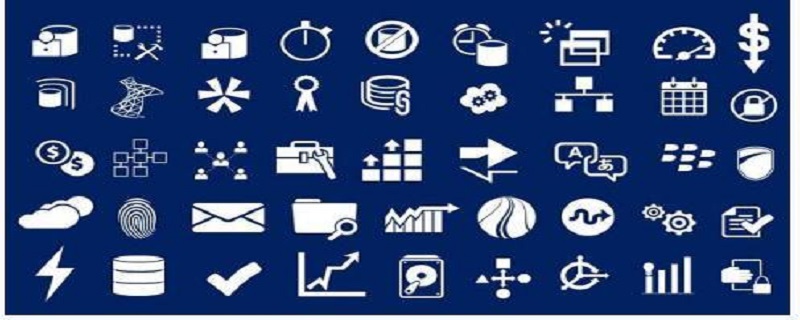
推荐教程:《word新手入门教程》
如何在word替换对话框中指定的查找内容?
在word替换对话框中指定查找内容的方法:
1、在电脑上打开word文档。
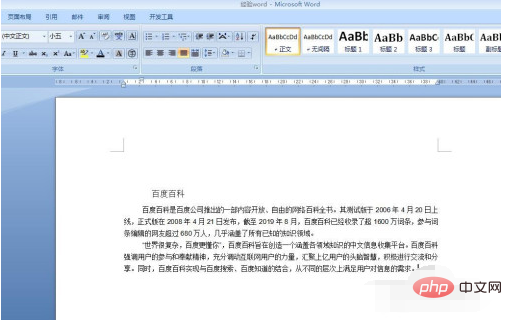
2、然后找到右上角的【替换】,直接点击它。
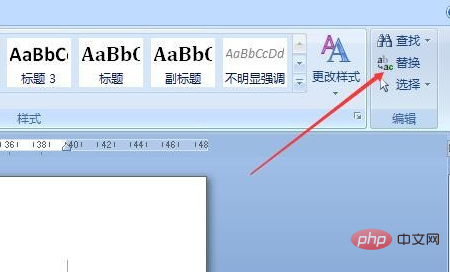
3、接着就会出现下图的窗口。
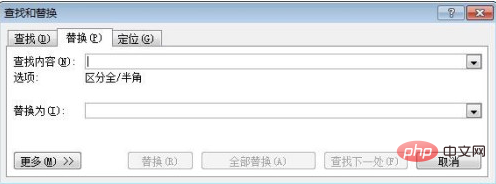
4、然后就是替换内容了,比如把【的】替换成【得】,所以需要在‘查找内容’里输入【的】,替换内容输入【得】。
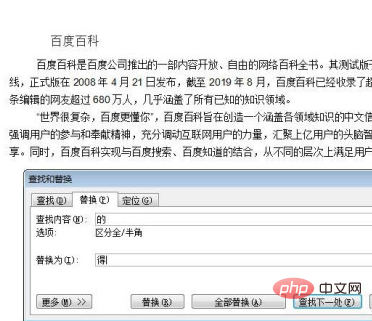
5、跟着点击‘全部替换’,可以看到文字上面【的】全被替换成【得】了。
 以上就是如何在word替换对话框中指定的查找内容?的详细内容,更多请关注小潘博客其它相关文章!
以上就是如何在word替换对话框中指定的查找内容?的详细内容,更多请关注小潘博客其它相关文章!


